HTC_Legend_(G6)换屏图
HTC手机拆机方法

工具:0.5mm十字花螺丝刀、T5螺丝刀、镊子、塑料拨片(如果可以的话,最好弄一副外科手术的手套)我的工具-图001开始之前,建议及其下面,垫一块浅颜色的布,最好是无纺布(什么事无纺布?就是现在都在用的可重复使用的购物袋的那种材料是也),保护机器也避免小零件接触到硬质桌面后弹跳丢失……如果手机能开机,并且和我一样除了看不到之外其他正常使用,就用91助手之类的软件,备份联系人、短信、日程安排、照片、软件等等等等(此处省略一万字……)正式开工!1、备份收集数据,卸下后盖、电池、手机卡、内存卡2、卸下后盖上的六颗螺丝,上下两部分的四颗比较长的螺丝,中间两个较短!卸下时注意保存,毕竟东西很小,容易丢失!3、卸下手机震动组,如图!注意力度要轻,顺着劲来,毕竟是塑料的而非金属啊!当上面六颗螺丝都卸下后,这个小壳就有些松动了!看图看图4、撬起手机后盖,这里没有什么技巧,就是心细手轻!后盖很薄,轻拿轻放……5、下面的图是卸下后盖的手机,能看到手机的上下两块电路板(主板)上面蓝色,下面绿色,中间是排线.在这里再次感叹一下,感叹科技的魅力,小小的两块主板,涵盖了如此多的能力!6、从这里开始,就要更加小心了!先别急着动手,仔细看图,手机下部,有三个排线插口,要把这三个口上的排线撬起,图中花圈的位置。
其中有一个被胶布粘着,轻轻的把胶布揭下来,放好不要弄丢,回装的时候还要用到。
撬起时尽量用力均匀,使用塑料拨片最好!仔细看图,仔细看图!!!!7、开始卸手机主板。
开始之前,在手机上部靠近耳机插口边上,有一颗十字螺丝,一定要先卸下。
然后开始逐步的卸下手机主板,动作要轻!我是先从下面开始的。
接着是上面,上面卸的时候有些紧,是因为有耳机插口和开机键那里和壳子贴合的紧造成的,卸的时候从上往下稍微用点力推一下,把耳机插口的位置撬开就好弄了!上下都撬开后,轻轻的将主板翻起来!!!【翻起来】【翻起来】是翻,不是拿,不是卸,是翻起来!因为到这里主板还有音量键的地方在液晶屏旁边,现在还拿不下来!所以,要翻起来主板,图中需要注意的地方不要损坏,翻起来之后找东西放到主板后面挡上就可以了。
HTC G6拆解维修教程
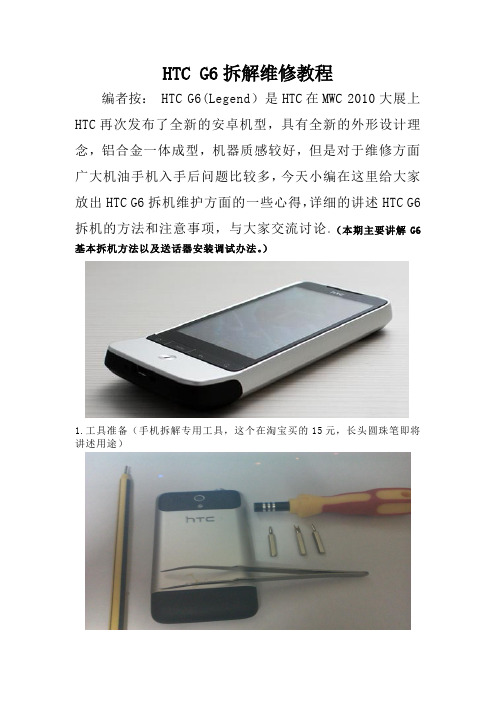
HTC G6拆解维修教程编者按: HTC G6(Legend)是HTC在MWC 2010大展上HTC再次发布了全新的安卓机型,具有全新的外形设计理念,铝合金一体成型,机器质感较好,但是对于维修方面广大机油手机入手后问题比较多,今天小编在这里给大家放出HTC G6拆机维护方面的一些心得,详细的讲述HTC G6拆机的方法和注意事项,与大家交流讨论。
(本期主要讲解G6基本拆机方法以及送话器安装调试办法。
)1.工具准备(手机拆解专用工具,这个在淘宝买的15元,长头圆珠笔即将讲述用途)工具准备完毕,下面我们开始寻找拆机方法正式开工。
1.拆下后盖,取出电池、SIM卡、和minSD卡(这个有点小白)2.将长头圆珠笔深入到耳机孔内,轻轻撬动闪光灯后盖,{注意一定要控制好力度否则很容易杯具}拆下闪光灯后盖。
3.HTC G6在外部拆解过程中一共需要拆下8颗螺丝钉。
具体位置如下:注意:拆下螺钉的过程中最好按照编号分类存放,否则在安装的过程中很容易忘记螺钉的原安装位置,以免造成不必要的麻烦。
3.分离金属外壳和主板。
将8颗螺钉拆下后,准备拆机G6金属外壳(内外屏都不用动),注意,要先拆下正面屏幕下方的小键盘,用镊子轻轻取下,不要过分撬动,否则很容易造成断键的杯具!!!从背面到正面,在闪光灯盖德部位,轻轻按压机体主板,G6的屏幕会慢慢的凸出,在手机麦克的部位有两个小卡槽,用手轻轻搬动(撬动),主板(连同屏幕)开始松动,然后从正面就可以将主板连同屏幕一起取下。
4.分解主板,送话器内部机体拆下后,注意观察,整体结构,在机体双侧分别有2个卡槽,在顶部,有金属固定片,在光学导航盖板处有个小螺钉固定,在键盘电板两端有2个螺钉,首先拆下固定螺钉,取下盖板,松开键盘电板,然后撬开机体左右两侧的卡槽,然后轻轻撬开顶部固定片(一定要轻,否则变形后就很难恢复,影响美观),拆下内部机体,固定骨架。
金属固定片卡槽准备拆下送话器,正面共有三个小排线,背面还有一根导线,如图小板了。
进入Recovery模式方法
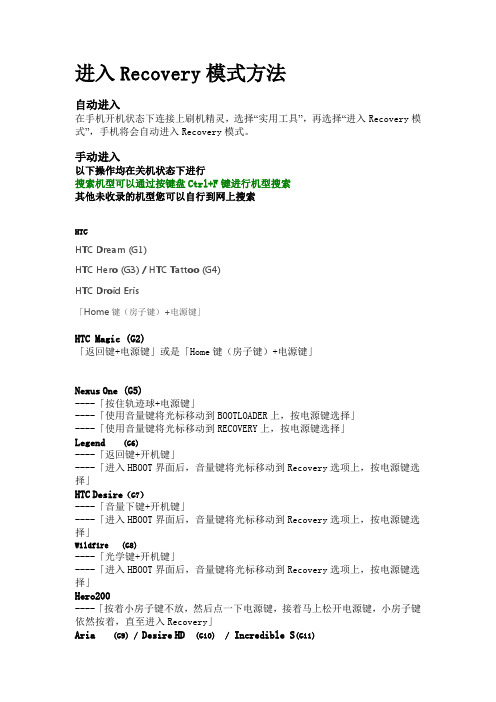
进入Recovery模式方法自动进入在手机开机状态下连接上刷机精灵,选择“实用工具”,再选择“进入Recovery模式”,手机将会自动进入Recovery模式。
手动进入以下操作均在关机状态下进行搜索机型可以通过按键盘Ctrl+F键进行机型搜索其他未收录的机型您可以自行到网上搜索HTCHTC Dream (G1)HTC Hero (G3) / HTC Tattoo (G4)HTC Droid Eris「Home键(房子键)+电源键」HTC Magic (G2)「返回键+电源键」或是「Home键(房子键)+电源键」Nexus One (G5)----「按住轨迹球+电源键」----「使用音量键将光标移动到BOOTLOADER上,按电源键选择」----「使用音量键将光标移动到RECOVERY上,按电源键选择」Legend (G6)----「返回键+开机键」----「进入HBOOT界面后,音量键将光标移动到Recovery选项上,按电源键选择」HTC Desire(G7)----「音量下键+开机键」----「进入HBOOT界面后,音量键将光标移动到Recovery选项上,按电源键选择」Wildfire (G8)----「光学键+开机键」----「进入HBOOT界面后,音量键将光标移动到Recovery选项上,按电源键选择」Hero200----「按着小房子键不放,然后点一下电源键,接着马上松开电源键,小房子键依然按着,直至进入Recovery」Aria (G9) / Desire HD (G10) / Incredible S(G11)Desire S (G12) / Wildfire-S (G13) / Sensation (G14)Salsa (G15) / ChaCha (G16) / EVO3D (G17)Sensation XE (G18) / Raider 4G (G19) / Rhyme(G20)Sensation XL (G21) / Amaze 4G (G22)One(801e/802w/802d/802t) / One M8 / X920e / One X / One SOne V / T328w / T328d / T328t / Incredible 2 / T528d / T528wT528t / EVO Shift 4G / 霹雳2 (Rezound) / T-Mobile G2 / T329tDesire 608T / Desire 606W / T327t / EVO View 4G /----「音量下键+开机键」----「进入HBOOT界面后,音量键将光标移动到Recovery选项上,按电源键选择」HTC EVO4G HTC Incredible HTC Mytouch4GHTC Thunderbolt HTC Mytouch3G----「音量下键+开机键」----「进入HBOOT界面后,音量键将光标移动到Recovery选项上,按电源键选择」HTC Desire Z「音量加键+电源键」华为C8500 / U8160 / C8650+ / C8825D / T8951 / U8833Y210C / Y210S / Y310-5000 / G520 / G610S / G610CC8815 / G700T / G700 / G525 / C8816 /「音量上键+电源键,同时按住10秒左右」C8500s「按拨号键(不是挂机键)+音量加键+电源键」C8600「拨号键+音量加键+电源键」C8650 / U8650 / U8950D / U9500E / C8650S / C8812E荣耀3C / 荣耀3x畅玩版 / Ascend G330D (U8825D)Ascend D1 XL (U9500E) / U9510E / C8812 / C8813C8813Q / C8950D /「音量上键+电源键,等待约10秒」U8150「拨号键(绿色)+音量加键+电源键」U8220 / U8230「菜单键(Menu)+挂机键+电源键」U8500「拨号键+音量上键+电源键」U8800 / U8800+ / U8951 /「音量上键+电源键键」U8860 / U9508 / Ascend D1 (U9500) / Ascend G300 (U8818)「音量上键+电源键」U9000 / 荣耀3 / Mate / Ascend P6 / G610T / G710(A199)Ascend P6 S / Ascend P7 /「音量上键+音量下键+电源键」Ascend P1 / Ascend P1 XL /「音量上键+电源键,出现开机界面后松开电源键」Y220T /「关机,按电源键1秒,再按音量下键,看见第一屏显示后,松开电源键,看见手机上智能灯亮起时,松开音量键」Y511-T00「关机,按住音量上键+电源键,振动一下马上按住音量下键直至显示G3画面」LGP500 / LU6200「电源键+音量减键+Home键(房子键)」P920 / P999 / E730「音量下键+电源键,约八秒看到第一屏的瞬间松开电源键,但要保持按住音量减少键,直到能进入recovery界面」P970 / C660「音量下键+Home键(房子键)+电源键」P990 / P993「音量减键+电源键,直到出现黄色android字符或者LG开机屏幕闪烁第二次时马上松手」D802(G2)「关机后,同时按电源键和音量(-),出现LG画面,松手,立即再次摁住电源键和音量(-),出现恢复出厂设置界面,松手,摁两次电源键,进入recovery」三星Nexus S / I9001 /「电源键+上音量键」i997 / i579 / i9000 / i9003 / i9100/ i9100 /i9220 / s5570 / 7100N900 / N9009 / N9006 / N9002 / G900F / I9500 / I9502 / I959 / I9508 / I9505I9300 / I939 / I939D / I9308 / N7100 / N719 / N7108 / N7102 / N7105 / i9220I9100G / i9105P / T959 / S5830i / S7562 / I500 / I9103 / I699 / S7568 / S7562iS7572 / I739 / I8552 / I8268 / I879「音量上键+HOME键+电源键」i9250「手机关机,同时按音量“+”、音量“-”和电源键」「手机进入fastboot后,选择recovery mode进入recovery模式」i897「音量上下键+开机键」w899 / s5830 / S5660 /「Home键+电源键」i909「音量下键+电源键」i5700 / i7500u「音量下键+拨号键+电源键」i5800 / i5801「音量上键+音量下键+Home键+电源键」M180S「音量上键+照相键」E120L「音量上键+音量下键+电源键,当看到手机屏幕显示画面时松手,再按HOME键」I777「音量上键+音量下键+电源键,当看到手机三星标志时,松开电源键」中兴N760「菜单键+音量上键+电源键」N600 / N600+「音量下键+电源键,等待手机出现Andriod字样时松开按键」V880 / V880+ / N880 / N880S「Home键(房子键)+音量加键+电源键」U880 / U960S /U970 / U950 / U930 / N880E / V960U930 HD /「音量下键+开机键」X850「音量下键+电源键,等待出现绿色机器人后松开电源键,继续按住音量下键,等待出现闪一下的白色字样后松开按键」N919 / N881F / V889D / V970 / V889M / U795 / V955 /N909 / N5 / U5 / V987 / U956 / V967S / V818 / U817N986 / U879「音量上键+开机键」V889S「音量上键+开机键,卡在机器人界面,按HOME键」OPPO:U705T / X907 / X909关机长按:[音量上键+电源键]约10秒索尼. 爱立信以下操作均需刷入Recvoery之后方可操作,建议扣下电池并放置5秒后再操作ST17i SK17i ST18i----「刷入Recovery之后,开机出现第一屏的时候连续按几下音量减键即可进入」E16i E15i(X8)E10iZ1i U20i LT18iLT15i LT11i X10----「刷入Recovery之后,开机看到白色的 Sony Ericsson 字样时就不停的按手机的返回键即可进入」Acer Liquid----「音量减键盘 +相机键+电源键」----「手机震动三下后放开,再按下电源键进入recovery模式」卓普:ZP900:音量上键+电源键ZP500+ :音量上键+电源键小米M1:音量上键+电源键首派:A60「音量加键+相机键+电源键」联想:A60「音量上键+Home键+电源键」A75 / A790E / P700i / A68E / A690 / K860 / A65 / K860iA830 / A820e / A820 / A60+ / A298T / A770E「音量上键+电源键」A789 / A750 / P700 / S720 / A800 / A798T / S890 / P770S920 / A820T / P780 / S820 / A630T / A390T / A850 / A288TA760 / S868T「先按电源键,再同时按音量上键+音量下键」A366T「先按音量上键,再按电源键,手机震动后松开电源键」A278T「音量下键+电源键」酷派:8150 / 5890 / 5950 / 8190 / 5891 / 8060 / 8085 / 8720Q / 8720 / 8198T 「音量上键+音量下键+电源键」7295 / 8190Q / 7295A 青春版 / 大神F1(8297) / 7295C /「音量上键+电源键」Callbar(小雨滴):音量上键+电源键北斗小辣椒I2:音量上键+电源键GLX L100:音量上键+电源键青橙定放(M3):音量上键+电源键金立:GN868:音量上键+电源键佳域G3: 关机长按[音量上键+电源键]MOTODefy原生系统:「音量下键+开机键」第三方recovery:「开机等到信号灯变蓝色,开机键+音量下键」Droid (Sholes)----「推开键盘上,按住X键+电源键开机」----「然后同时按住侧面的音量加键,再按照相键」Droid 2 (A955)----「推开键盘,按住“X”键+电源键+搜索键」MB200----「按一下电源键松开,LED灯亮后,在屏幕显示白底黑色的M时,按住照相键不放」----「出现黑底绿字后,松开手,此时按音量加键就是进入fastboot,按音量减键就进入Recovery」----「若是官方原版的Recovery,看到三角形和感叹号的图案时,推开键盘按下ALT+L键即可」MB300----「照相键+开机键,屏幕上出现三角形符号后松开所有手指」----「先按住音量向上键,再轻按相机键」----「如果您的Bootloader版本是是90.78——上面的第一步则是按住键盘上的X键+开机键,其他步骤一致」MB520----「电源键+音量减键」----「出现一个三角图标后同时按(音量加+音量减)进入Recovery的界面」MB611----「X键+开机键,看到机器人图标后,再按键盘左下角的@键即可。
G6 2.2 刷机教程
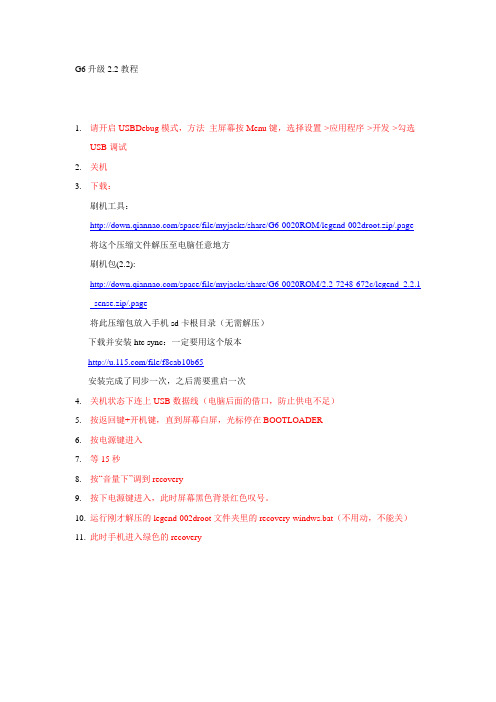
G6升级2.2教程1.请开启USBDebug模式,方法主屏幕按Menu键,选择设置->应用程序->开发->勾选USB调试2.关机3.下载:刷机工具:/space/file/myjacks/share/G6-0020ROM/legend-002droot.zip/.page 将这个压缩文件解压至电脑任意地方刷机包(2.2):/space/file/myjacks/share/G6-0020ROM/2.2-7248-672c/legend_2.2.1 _sense.zip/.page将此压缩包放入手机sd卡根目录(无需解压)下载并安装htc sync:一定要用这个版本/file/f8cab10b65安装完成了同步一次,之后需要重启一次4.关机状态下连上USB数据线(电脑后面的借口,防止供电不足)5.按返回键+开机键,直到屏幕白屏,光标停在BOOTLOADER6.按电源键进入7.等15秒8.按“音量下”调到recovery9.按下电源键进入,此时屏幕黑色背景红色叹号。
10.运行刚才解压的legend-002droot文件夹里的recovery-windws.bat(不用动,不能关)11.此时手机进入绿色的recovery如图:12.用光学键选择Wipe 进入,然后wipe前面三项,如下13.按音量下返回14.滑动到第四项选择flash zip from sdcard,光学键确定15.选择legend_2.2.1_sense.zip文件,光学键确认,再按光学键确认一次,就开始刷了16.成功的话手机会提示install from sdcard complete17.直接按光学键重启18.刷机成功刷机有风险,操作须谨慎中文RECOVERY9. 按下电源键进入,此时屏幕黑色背景红色叹号。
这一步按了之后,不是提示的那样啊中文的直接选那两个清除都选一次然后从sd卡安装清除数据和清除缓存?中文是刷出来的到手就是root过的我选择安装update.zip 这个选项吗?选择你下载那个’从SD卡选择文件正在安装了提示:从SD卡安装完成是不是这样就OK了然后返回,选择立即重启系统,就可以了,是吗?。
详解HTC Legend(G6)的root权限XX和刷2.2固件已加金卡制作(亲测)更新...

Step 07 更新固件 Wipe 完毕后,按下左侧的音量减返回。此时,我们会看到“Flash Zip from sdcard”选项,选 中执行它,再选中要刷新的固件——rootedupdate.zip 即开始刷新。这时,屏幕下方文字下 方也会显示一个进度条,需要的时间大概有 5 分钟左右,请耐心等待。
本文由lichen0131贡献
doc文档可能在WAP端浏览体验不佳。建议您优先选择TXT,或下载源文件到本机查看。
固件已加金卡制作(亲测 亲测)更新 详解 HTC Legend(G6)的 root 权限 XX 和刷 2.2 固件已加金卡制作 亲测 更新 ( )
? ? ? ?
Step 02 特殊方式开机 先长按“电源键”,选择“关机”关闭 G6。然后连接 MicroUSB 线,再左手按住“返回”键,右手 都不要放开,直到屏幕显示白底的 Bootloader 信息。大家可以看到,这个 按住“电源键”都不要放开 都不要放开 Bootloader 有很多选项——不过暂时我们不用管它,因为是通过命令行在电脑端控制的!
更新内容: 更新内容:
1.更新了 更新了"google 地图 为 4.4.0(4414)最新官方版本,支持多点触控, 地图"为 更新了 ( )最新官方版本,支持多点触控, 2.更新了 "安智市场 为 V1.2 正式版,全新的 ui 设计。界面更漂亮。 安智市场" 正式版, 设计。界面更漂亮。 更新了 安智市场 3.更新 "权限管理 软件版本为 2.2.2 汉化版。 权限管理" 汉化版。 更新 权限管理 4.更新 "相册 为最新版本 30682 版本, 相册" 版本, 更新 相册 5.更新 "google talk" 版本为 130 版本 更新 6.更新 "HTC Function" 版本为 7 版本 更新 8.更新 "google 官方市场 版本为 1714 版本 官方市场 市场" 更新 9.更新 "google 套件 版本为最新的 130 版本 套件" 更新 10.更新 更新"Quickoffice" 版本为 177 版本 更新
高通Adreno图形处理器解析
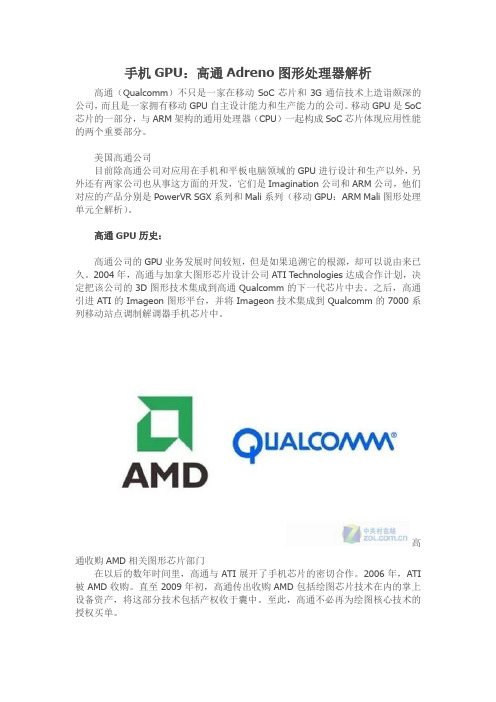
手机GPU:高通Adreno图形处理器解析高通(Qualcomm)不只是一家在移动SoC芯片和3G通信技术上造诣颇深的公司,而且是一家拥有移动GPU自主设计能力和生产能力的公司。
移动GPU是SoC 芯片的一部分,与ARM架构的通用处理器(CPU)一起构成SoC芯片体现应用性能的两个重要部分。
美国高通公司目前除高通公司对应用在手机和平板电脑领域的GPU进行设计和生产以外,另外还有两家公司也从事这方面的开发,它们是Imagination公司和ARM公司,他们对应的产品分别是PowerVR SGX系列和Mali系列(移动GPU:ARM Mali图形处理单元全解析)。
高通GPU历史:高通公司的GPU业务发展时间较短,但是如果追溯它的根源,却可以说由来已久。
2004年,高通与加拿大图形芯片设计公司ATI Technologies达成合作计划,决定把该公司的3D图形技术集成到高通Qualcomm的下一代芯片中去。
之后,高通引进ATI的Imageon图形平台,并将Imageon技术集成到Qualcomm的7000系列移动站点调制解调器手机芯片中。
高通收购AMD相关图形芯片部门在以后的数年时间里,高通与ATI展开了手机芯片的密切合作。
2006年,ATI 被AMD收购。
直至2009年初,高通传出收购AMD包括绘图芯片技术在内的掌上设备资产,将这部分技术包括产权收于囊中。
至此,高通不必再为绘图核心技术的授权买单。
高通是否收购了AMD的Imageon部门?我们知道,高通收购了AMD的绘图芯片技术相关资源。
但是AMD表示,高通收购的部分是“向量绘图(vectorgraphics)与3D绘图技术和知识产权(IP)”,这部分特定的资产技术是AMD之前未曾揭露过的,而不包括Imageon处理器产品、Imageon 品牌。
QUALCOMM高通除了出售给高通的图形技术产权以外,AMD自家依然保留Imageon处理器品牌,AMD的掌上型绘图技术集中在“unified shader architecture”技术,这项技术已授权给微软Xbox及其他厂商使用,与售给高通的技术并无太大关系。
红米、note换屏(外屏、触摸屏)教程

朋友的红米!帅的惨不忍赌!!!!电话小米售后换屏要300多!尼玛这不是坑人吗?加钱都可以在买台新的了
尼玛又不是OGS屏!单换触屏就OK了!售后正尼玛黑!!!!淘宝了下,自己动手能省几张毛爷爷!!!说干就干,屏回来就开始拆机!
拆完螺丝!用一字螺丝刀沿着四个卡扣出翘一下后盖就出来了!!
拆外后的果照!!!典型的MTK公版方案!上下分段式设计
单主板正面大图!!!!!!
背面图!还带罩罩,最爱拆罩罩了,不拆不摸下能确定尺寸!!万一遇见假奶亮不就佘面子了!
MTK6589T 芯片
三星 1G DDR2 闪存芯片 MTK62电源管理芯片!!!
光秃秃的总成
拆机过程网上大把,此处就不教了,主要是分离屏幕教程
开始拆屏!!!没人拍照就不发拆屏过程了!用到家用神器电吹风就可以了
分离完触屏!!
测试下!看显示屏有没有拆坏!!!!
触屏对比!!!!!!不同批次!触屏还是有差别!!
安装触屏!!!!!特意从厂里顺出一卷3M强力双面胶!!
开机测试OK!干完收工!!。
htc gprs 上网设置

[教程] 新手指南,HTC Legend 网络和彩信设置图文篇HTC, Legend, 彩信, 网络, 设置本帖最后由 scomper 于 2010-5-19 09:39 编辑感谢论坛的前人提供的资料,方便新手,特制作图文并茂版。
感谢论坛的前人提供的资料,方便新手,特制作图文并茂版。
按『菜单』按钮-设置-无线控件-移动网络设置-接入点名称反复修改多次的建议先按menu选择重置为默认设置,然后再重新配置参数。
常见错误:--没有开通GPRS业务,或者GPRS业务被停。
首先确认已经开通GPRS业务,并支持CMNET 连接(具体可致电10086查询,移动MM有的也不太懂,最准确的方式是上网看自己的流量详单)--输入的MMSC地址遗漏或输错了字母--尝试去更改MNC,MNC中的数值是自动读取SIM卡的,不同的卡不一样,保持默认值就行。
--很多同学,改完了没有按『menu』保存--名称建议使用英文名称移动的APN设置,仅适用于手机卡是中国移动的用户GPRS设置,未列出的参数不用设置名称:CMNETAPN:cmnet身份验证类型:<无> (提示身份验证错误的,可以试试选择pap or chat)接入点名称类型:default!编辑完以后,按『MENU』选择“保存”。
××能看到顶栏上的E和上下箭头的图标,说明GPRS已经配置成功,如果还不能访问,致电10086查询GPRS业务是否开通。
彩信设置,未列出的参数不用设置名称:CMWAPAPN:cmwap代理:10.0.0.172端口:80MMSC:彩信代理:10.0.0.172彩信端口:80彩信协议:WAP 2.0接入点名称类型:mms!编辑完以后,按『MENU』选择“保存”。
××自己给自己的手机号发送一封包含图片的彩信,测试发送和接收情况。
!1.Cmnet设置完成后,把APN列表界面中此项对应的圆点选点为绿色!2.进入电话拨号状态,输入:*#*#4636#*#*,输入完毕会自动呼出手机信息设置。
从G1到G7

第一款Android手机从第一款Android手机G1开始,虽然HTC系每个新推出的Android手机都会有一个特定的名字,但是大家还是喜欢用G1、G2、G3等等来称呼他们,似乎这已经成为大家给HTC系Android手机的爱称,就连Google自己的Nexus One也被归入了这个系列之中。
如果说G1代表的是一种实用的态度,那么G2、G3则是一种风格上的升华,相比G1的另类,G2、G3的适用人群更为广泛;而G4则像是一个默默无闻的入门级选手,尽管没有其它几位兄弟名气大,但是却胜在价格便宜;至于G5则是一个成大器者,G5的出世让HTC系Android手机配置开始有了一个全面的提升,尽管G6的出现并没有表现出这一点,但是G7的上市却再次表明了一点:Android手机高配置时代即将来临。
最新款HTC系Android手机如果说有遗憾的话,那就是从G1以后,G2-G7清一色的是没有配备物理全键盘,这对全键盘手机爱好者无疑是一种折磨,HTC的“疏忽”也成就了摩托罗拉的成长,“里程碑”Milestone的热销就证明了这一点,很多时候,物理全键盘配合触摸屏才是手机的无敌存在。
G1的全称是HTC Dream G1,是世界上第一款采用谷歌Android操作系统的手机,于2008年10月22日有T-Mobile在美国率先推出,后来HTC也推出。
HTC Dream G1采用了主频为528MHz的高通MSM7201A处理器,运行内存为192MB,这个配置也算是非常不错了,而在屏幕的配备上则是采用了3.2英寸的HVGA分辨率屏幕,屏幕效果还是很不错的。
G1从上市后就和他的名字“Dream”一样,成为无数手机玩家的“梦想”,G1的价格从上市后一直居高不下,一直维持在2000元左右,尽管翻新机泛滥,但是仍然阻挡不了大家对他的热情,因为他是迄今为止HTC唯一一款带有物理键盘的机型。
报价:1790元相比G1的另类外观设计来说,HTC Magic则更像是一款具备时尚气质的智能手机。
HTC,G6拆机图

HTC Legend (G6)拆机图赏▲HTC Legend (G6)▲拆机工具取下电池后盖,卸掉4个T5螺丝和两个十字螺丝(有一个在贴纸下面),一共六个。
▲开启后盖▲1300 mAh 电池▲扭下螺丝,暴露的有五颗撬开摄像头外的黑色塑胶盖子,这必须使用暴力,这步需要胆大心细,因为里面卡子很长,并且有很多胶固定,要用力撬,推荐用刀片等比较薄的东西。
▲用镊子顶起上面的盖子,那然后用指甲掰开▲打开上面那个盖子非暴力是开不开的!▲又暴露了两颗六角螺丝▲拿下按键又发现两颗螺丝▲用螺丝刀扭下两颗十字型的螺丝到现在为止所有暴露在外的螺丝总共有九颗全部都扭下来啦,但是里面的板子怎么也动不了!前面就说啦取下电池后盖有五颗暴露的,还有一颗藏在贴纸下啦!这贴纸胶沾得很牢固最好不要硬撕,建议使用刀片等比较薄的东西!▲藏得很隐秘吧▲扭下这最后一颗就可以拿下主板框架▲拿下这个贴纸▲贴纸下还有机关,是一个固定板摄像头外塑胶盖子弄开,下面有两个比较长的T5,卸掉之后就可以用手指往前顶整个机芯组件,这里有个小窍门,把尾部的机芯和前面板结合处撬松动,上面也会很容易下来的,就像是跷跷板一样的结构。
机芯是一个整体,塞在整块铝合金雕刻出来的壳子里面的。
机芯取出来时候,面板上的一条按键会脱落,底下的两个银色十字螺丝是固定那一条实体键的,此时可拆可不拆。
▲准备拆主板▲分开外壳▲分开外壳机芯取出来之后就方便了。
机芯有两块塑料框架固定,上半块是屏幕组件,下半部分是主板。
显示屏接口为扣接,表面有金属板用两个黑色十字螺丝固定。
触摸接口直接扣在主板上的。
实体按键和鼠标都是插接在主板上的,大家拆的时候要小心。
屏幕组件背后很多强力双面胶,要换屏的朋友要有耐心慢慢用刀片割开。
▲分离外壳▲拆下边条▲拆电池挡盖▲拆下电池挡盖▲拆除光学轨迹球前的挡板上的螺丝▲拆除挡板▲拆除按键排线▲拿下按键、排线▲用暴力将框架分开▲分开框架▲将主板、框架分开▲扭下主板上固定的螺丝▲拆下主板上的螺丝▲拆除主板上连接的排线▲拆下主板上连接的排线▲主板上的细节▲主板两面▲主板上的核心▲主板上的细节▲主板上的细节▲屏幕、框架分开▲小心的用刀片分开屏幕和框架▲成功的分开屏幕和框架▲屏幕、框架▲所有零件正面▲所有零件背面总结:整个过程就是这样了,有需要的机友可以参考,没有基础的朋友不要轻易尝试,这里面的结构真不是那么简单,需要胆大心细真的很难拆解。
介绍G1到G23

G1——HTC Dream,梦想从这里开始。
G1作为全球第一款安卓手机,它的问世的确是一个里程碑。
但是上市初期,反响并不是十分强烈。
因为同时代手机还有诺基亚5800,HTC diamond,iPhone等等巨人,并且上市初期G1甚至没有中文,而需要玩家自己外挂中文等等。
但是它翘起的臀部和另类的侧滑方式使他一下就走进了笔者的心。
而笔者现在依然保留着他。
▲HTC G1说起G1,就不得不提到他的配置,528MHz的处理器,192M的内存。
虽然在当时已经算的上高配了,但是时过近迁,G1的配置显得有些过于老迈。
但是这些也阻挡不住搞机人坚韧的心。
APP2SD,SWAP等等的名词也正是从G1时代开始兴起的。
你是否还记得曾经因为HTC放弃对G1的升级而感到气愤,是否还记的因为G2,G1才得以升级至安卓2.2,这一切仿佛就在眼前,历历在目。
G2——HTC Magic,安卓家族的壮大。
G2是一款争议性很大的产品,因为他的屁股不够翘,因为他取消了侧滑全键盘。
但是G2的出现意义重大,它意味着G1不再孤单,意味着安卓系统不再是昙花一现,同时更多的软件厂商开始重视安卓。
安卓软件也形成了井喷之势。
▲HTC G2谈到G2就不得不谈到G2的版本,G2由于运营商不同而推出了两种内存容量不同的版本,一种是小内存192M版本,这个版本的系统ROM是和G1通刷的,而显然大内存288M版本更加受到欢迎。
而就在这时,人们也越来越认识到手机运行内存RAM对于手机的重要性了。
G3——HTC Hero,HTC的第一步安卓手机?到了G3的时代,尖尖的下巴依然是安卓手机的标配,虽然相比G1、G2,G3在硬件方面并没有太大的提升,处理器采用高通MSM7200,和G1、G2相同,而内存升至384M,但是这些并不阻碍G3成为早期最受欢迎的安卓手机。
▲HTCG3G3被称为是第一台HTC的安卓手机,原因就在于G3是第一款搭载HTC Sense的手机,这一点也是G3用户最值得炫耀的。
【图】我也来DIY自己动手更换车载导航触摸屏

【图】我也来DIY自己动手更换车载导航触摸屏车上的车载DVD导航是路畅的机器买车的时候4S店都已经安装完成的有车以后我在路畅的论坛里也学会了怎么样刷机怎么样升级哎要是在上学的时候有这种专研的精神那我就是天之骄子了呵呵机器在年初的时候触摸屏的下部就不灵敏了在记事本上贴下部画个直线到中间就变成了凸起那就说明触摸屏已经坏了一直懒的动 16号终于静下心开始收拾它先在网上看看别人的中间更换的帖子上网选触摸屏先看哪家好记住了这个屏必须的拆开机器仔细的量长宽你才能去买要不尺寸差了就是个不少的麻烦准备工具1 塑料翘板大众的车螺丝都是内六花的所以也要准备好手术刀和镊子要是没有手术刀的话快的裁纸刀也可以双面胶越薄也好第一章动手刚开始不会弄害怕弄坏了怎么翘也不好弄后来会了就是在中间使劲一压就听咔嚓一声就弹出来了你能看见有2个螺丝上手把他俩卸下来卸下来以后把着口慢慢的往外拽工具慢慢翘把紧急灯按卡扣取出来取出中控框的时候要注意两侧的4个钢卡片要是硬拽的话会刮坏表台的包皮卸到机器旁边的4个螺丝取出车载DVD导航机器最好现在用手机或者相机照张机器后面的照片以防有的地方和插头忘记插那~第二章大拆机器拿进房间开始看看结构和各个螺丝的位置应该拆那的先拆盖这是打开盖的内部那个黑色的胶布缠的就是我们装地图.音影资料的SD卡和卡槽在拆前盖后面的螺丝我这个机器是4个螺丝这是打开后的内部的照片这个时候最好是动一步拍张照片备用对于那个螺丝在什么位置什么位置是长的螺丝还是短的螺丝都要记牢还有插排的位置每个线的走位都要记住要不你可就有活干了插排座的下面是有卡扣的要细细的观察不要用蛮力那要是坏了的话不好换啊黑色的地方就是一扣就往外出来了终于把最主要是前屏幕跟主体分离了其实过程也不是很长的时间10分钟就搞定但是第一次总是要小心的为好这个里面就是一个主板+显示屏+触摸屏了照反了呵呵一步一步的来慢慢的把3组插排轻轻的拔下来看见黑色的了吗那就是插排座的卡扣主板拆开了显示屏和触摸屏拿下来了这个时候小刀就要上场了前提是要快呵呵有的显示屏和触摸屏是用双面胶粘的有的是在最外侧用透明胶带粘的一圈他们的作用是防灰尘(我猜的哈哈)用小刀把慢慢的把显示屏和触摸屏分离很轻松的就搞定我们的主角终于闪亮的主角登场了这个单独的显示屏很干净那个触摸屏好像就是有机玻璃的感觉触摸屏的型号但是我要提醒各位车友你要是按这个型号找那么你会很累的触摸屏其实是通用的就是尺寸大小不同在就是排线的长度位置不同现在我就是开始量我家车上触摸屏的具体尺寸好上网上买我的这款是长 163MM 宽103MM 排线是靠右侧50MM的这个就是看车友具体的测量了买到了这个好评不少没有差评我着急加了10元钱走的顺丰 3天到了第三章装机试验新的触摸屏到了因为着急所以装机的时候照的照片很少对不住大家了我这次是用双面胶把触摸屏和显示屏粘在一起然后我又在外边少粘了一圈透明胶带装机的步骤就是按拆机的时候一步一步来的唯一耽误时间是是插排不好插还不敢使太大的力量怕弄坏了还好一切顺利这个地方要注意这个是要打铁的不要忘了插排慢慢的都插好了大功告成装好了要上车试验了成不成就看最后的了坏了点的位置和出现的位置不相符...................难到这个屏还是坏的我的这个运气啊我试了好几次都是这样哎 ....在我心灰意冷的时候我最后的希望就是在校正一下屏幕 ....奇迹出现了 OK了好使了校正的照片我没有照那个时候没有心情照呵呵现在看来换完触摸屏还的校正一下屏幕在机器的设置里才能正常的使用别忘了.................................................全章结束.......................................结束语其实有些东西我们自己都可以摆弄只要胆大心细就不会出现问题好了谢谢大家能耐心的看完的啰嗦看看我六瓣金刚菩提好看不。
各机型进入recovery模式方法

HTCHTC Dream (G1)HTC Hero (G3) / HTC Tattoo (G4)「Home键(房子键)+电源键」HTC Magic (G2)「返回键+电源键」或是「Home键(房子键)+电源键」Nexus One (G5)----「按住轨迹球+电源键」----「使用音量键将光标移动到BOOTLOADER上,按电源键选择」----「使用音量键将光标移动到RECOVERY上,按电源键选择」Legend (G6)----「返回键+开机键」----「进入HBOOT界面后,音量键将光标移动到Recovery选项上,按电源键选择」HTC Desire(G7)----「音量下键+开机键」----「进入HBOOT界面后,音量键将光标移动到Recovery选项上,按电源键选择」Wildfire (G8)----「光学键+开机键」----「进入HBOOT界面后,音量键将光标移动到Recovery选项上,按电源键选择」Aria (G9) / Desire HD (G10) / Incredible S(G11)Desire S (G12) / Wildfire-S (G13) / Sensation (G14) Salsa (G15) / ChaCha (G16) / EVO 3D (G17) Sensation XE (G18) / Raider 4G (G19)----「音量下键+开机键」----「进入HBOOT界面后,音量键将光标移动到Recovery选项上,按电源键选择」HTC EVO 4G HTC Incredible HTC Mytouch 4GHTC Thunderbolt HTC Mytouch 3G----「音量下键+开机键」----「进入HBOOT界面后,音量键将光标移动到Recovery选项上,按电源键选择」HTC Desire Z「音量加键+电源键」华为C8500「音量上键+电源键,同时按住10秒左右」C8500s「按拨号键(不是挂机键)+音量加键+电源键」C8600「拨号键+音量加键+电源键」C8650 / U8650 / U8950D / U9500E / C8650S / C8812E「音量上键+电源键,等待约10秒」U8150「拨号键(绿色)+音量加键+电源键」U8220 / U8230「菜单键(Menu)+挂机键+电源键」U8500「拨号键 +音量上键+电源键」U8800 / U8800+「音量上键+电源键键」U8860「音量上键+电源键」U9000「音量上键+音量下键+电源键」LGP500「电源键+音量减键+Home键(房子键)」P920「音量下键+电源键,约八秒看到第一屏的瞬间松开电源键,但要保持按住音量减少键,直到能进入recovery界面」P970「音量下键+Home键(房子键)+电源键」P990 / P993「音量减键+电源键,直到出现黄色android字符或者LG开机屏幕闪烁第二次时马上松手」三星Nexus S「电源键+上音量键」i997 / i579 / i9000 / i9003 / i9100 / i9100 / i9220 / s5570 / 7100「音量上键+HOME键+电源键」i9250「手机关机,同时按音量“+”、音量“-”和电源键」「手机进入fastboot后,选择recovery mode进入recovery模式」i897「音量上下键+开机键」w899 / s5830「Home键+电源键」i909「音量下键+电源键」i5700 / i7500u「音量下键+拨号键+电源键」i5800 / i5801「音量上键+音量下键+Home键+电源键」M180S「音量上键+照相键」E120L「音量上键+音量下键+电源键,当看到手机屏幕显示画面时松手,再按HOME键」中兴N760「菜单键+音量上键+电源键」N600 / N600+「音量下键+电源键,等待手机出现Andriod字样时松开按键」V880 / V880+ / N880 / N880S「Home键(房子键)+音量加键+电源键」U880 / U960S /U970 / U950 / U930 / N880E「音量下键+开机键」X850「音量下键+电源键,等待出现绿色机器人后松开电源键,继续按住音量下键,等待出现闪一下的白色字样后松开按键」OPPO:U705T / X907 / X909关机长按:[音量上键+电源键]约10秒索尼. 爱立信以下操作均需刷入Recvoery之后方可操作,建议扣下电池并放置5秒后再操作ST17i SK17i ST18i----「刷入Recovery之后,开机出现第一屏的时候连续按几下音量减键即可进入」E16i E15i(X8) E10iZ1i U20i LT18iLT15i LT11i X10----「刷入Recovery之后,开机看到白色的Sony Ericsson 字样时就不停的按手机的返回键即可进入」Acer Liquid----「音量减键盘+相机键+电源键」----「手机震动三下后放开,再按下电源键进入recovery模式」卓普:ZP900:音量上键+电源键ZP500+ :音量上键+电源键小米M1:音量上键+电源键首派A60「音量加键+相机键+电源键」联想:A60:「音量上键+Home键+电源键」A75:[音量上键+电源键]Callbar(小雨滴):音量上键+电源键北斗小辣椒I2:音量上键+电源键GLX L100:音量上键+电源键青橙定放(M3):音量上键+电源键金立:GN868:音量上键+电源键佳域G3: 关机长按[音量上键+电源键]MOTODefy原生系统:「音量下键+开机键」第三方recovery:「开机等到信号灯变蓝色,开机键+音量下键」Droid (Sholes)----「推开键盘上,按住X键+电源键开机」----「然后同时按住侧面的音量加键,再按照相键」Droid 2 (A955)----「推开键盘,按住“X”键+电源键+搜索键」MB200----「按一下电源键松开,LED灯亮后,在屏幕显示白底黑色的M时,按住照相键不放」----「出现黑底绿字后,松开手,此时按音量加键就是进入fastboot,按音量减键就进入Recovery」----「若是官方原版的Recovery,看到三角形和感叹号的图案时,推开键盘按下ALT+L键即可」MB300----「照相键+开机键,屏幕上出现三角形符号后松开所有手指」----「先按住音量向上键,再轻按相机键」----「如果您的Bootloader版本是是90.78——上面的第一步则是按住键盘上的X键+开机键,其他步骤一致」MB520----「电源键+音量减键」----「出现一个三角图标后同时按(音量加+音量减)进入Recovery的界面」MB611----「X键+开机键,看到机器人图标后,再按键盘左下角的@键即可。
超级AMOLED、AMOLED、TFT强光下比拼
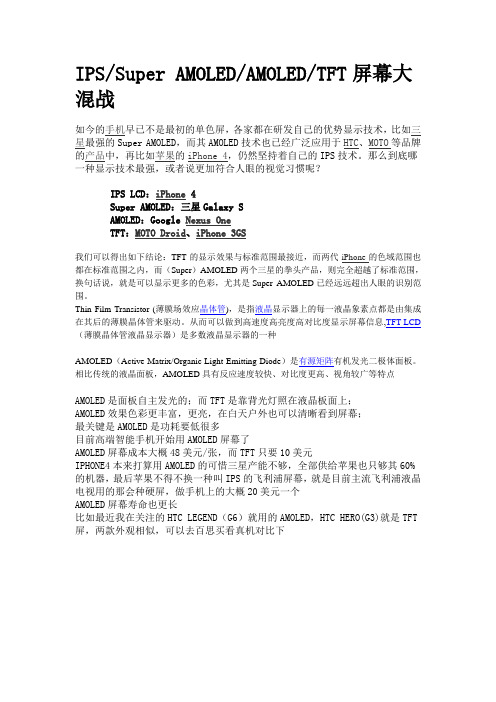
IPS/Super AMOLED/AMOLED/TFT屏幕大混战如今的手机早已不是最初的单色屏,各家都在研发自己的优势显示技术,比如三星最强的Super AMOLED,而其AMOLED技术也已经广泛应用于HTC、MOTO等品牌的产品中,再比如苹果的iPhone 4,仍然坚持着自己的IPS技术。
那么到底哪一种显示技术最强,或者说更加符合人眼的视觉习惯呢?IPS LCD:iPhone 4Super AMOLED:三星Galaxy SAMOLED:Google Nexus OneTFT:MOTO Droid、iPhone 3GS我们可以得出如下结论:TFT的显示效果与标准范围最接近,而两代iPhone的色域范围也都在标准范围之内,而(Super)AMOLED两个三星的拳头产品,则完全超越了标准范围,换句话说,就是可以显示更多的色彩,尤其是Super AMOLED已经远远超出人眼的识别范围。
Thin Film Transistor (薄膜场效应晶体管),是指液晶显示器上的每一液晶象素点都是由集成在其后的薄膜晶体管来驱动。
从而可以做到高速度高亮度高对比度显示屏幕信息,TFT-LCD (薄膜晶体管液晶显示器)是多数液晶显示器的一种AMOLED(Active Matrix/Organic Light Emitting Diode)是有源矩阵有机发光二极体面板。
相比传统的液晶面板,AMOLED具有反应速度较快、对比度更高、视角较广等特点AMOLED是面板自主发光的;而TFT是靠背光灯照在液晶板面上;AMOLED效果色彩更丰富,更亮,在白天户外也可以清晰看到屏幕;最关键是AMOLED是功耗要低很多目前高端智能手机开始用AMOLED屏幕了AMOLED屏幕成本大概48美元/张,而TFT只要10美元IPHONE4本来打算用AMOLED的可惜三星产能不够,全部供给苹果也只够其60%的机器,最后苹果不得不换一种叫IPS的飞利浦屏幕,就是目前主流飞利浦液晶电视用的那会种硬屏,做手机上的大概20美元一个AMOLED屏幕寿命也更长比如最近我在关注的HTC LEGEND(G6)就用的AMOLED,HTC HERO(G3)就是TFT 屏,两款外观相似,可以去百思买看真机对比下强光下显示效果测试上图三款机型分别是:三星Galaxy S(4英寸、480×800像素、Super AMOLED)、HTC Desire (3.7英寸、480×800像素、AMOLED)以及索尼爱立信XPERIA X10 (4英寸、480×854像素TFT LCD)。
曲面屏换屏操作方法

曲面屏换屏操作方法
曲面屏换屏操作方法与平面屏相同,只需按照以下步骤进行操作:
1. 关闭显示器并拔掉电源线
2. 使用平滑且柔软的抹布或海绵轻轻擦拭屏幕,注意不要使用化学剂或硬物擦拭屏幕,以免刮花屏幕或导致损坏
3. 假如需要更换屏幕,则需拆下原有的屏幕,然后拆下屏幕背面的金属保护罩
4. 拆下原有的电线,再插入新的电线,并将其连接到适当的位置
5. 固定新的屏幕,并重新安装金属保护罩
6. 重新连接电源,并开启显示器
需要注意,曲面屏表面容易损坏,因此在拆装时要非常小心,避免对屏幕造成损坏。
很详细的X6拆解图

很详细的X6拆解图(有文字)!!
先把上下外观壳挖除,双面胶超黏...
再用手指头将外框两侧扒开
左右各有一个圆形卡合处,需撑开...
撑开后如下图...
再往上推,就可以把外框拆除...
看一下开机画面,下面为接or关电话按键
把螺丝拆除后,将左右两侧卡勾撑开,即可拆除背面的框
把旅充及耳机孔的元件拿下来
在连续将连接器的公母接合处强迫他们分开...
主机板件与显示组立元件就可个别拆下
继续把按键板&听筒视讯板拆下...
拆下视讯镜头+听筒后,可发现是一串FPC与元件组合体
接下来是拆touch panel (TP) & 显示模组的时候了.. 将两侧各有3个卡勾挖开...
最重要的是顶部卡勾也要挖开...
这样才能拆除TP & MDL..
将显示模组从背部强化板金件挖下,两者是双面胶黏住..
看一下,已经拆了这么多零件...
显示模组只有2.02mm厚...
小心翼翼的把cell挖开,很怕破裂....
左边背光模组、右边液晶显示玻璃
主板上相机镜头&震动马达..
TP&cover lens 该是分离的时候拉...
最终,整只手机主要是7支螺丝+卡勾+双面胶...完成组立! 组回来还可以使用,真是神奇...。
HTC_Legend_HTCAsia_TC_QSG

6
快速入門指南
4 插入 microSD 儲存卡 1. 將 microSD 儲存卡金屬 接點部分朝下,然後插入 插槽。 2. 將 microSD 儲存卡一直 往下按,直到發出喀一聲 為止。
5 插入電池 1. 將電池外露的銅接點先裝 入手機,然後插入電池。 插入電池時,外露的銅接 點應該在右側。 2. 將電池往內推到底。
HTC 法律團隊建議事項 (損害賠償限制)
依據現行法律允許的最大範圍,任何情況下,對於導因於合約、侵權行 為,包括但不限於人身傷害、收入損失、信譽損失、商機損失、資料 損失和/或利益損失等任何間接、特殊、衍生性、意外或懲罰性損害, HTC 與其成員將不對您本人、任何使用者或第三方負責,不論 HTC 與 其成員是否事先已被告知此等情事。無論在何種情況下,HTC 與其成 員的損害賠償責任絕不超過您所支付的費用,不論採取行動所依據的 法律原則為何。上述條款不影響任何管轄權,因有些管轄地區不允許排 除責任。
6 關閉電池槽蓋 1. 將電池槽蓋翻回原位,將 其關閉。 2. 將電池槽蓋輕輕往下壓, 直到其卡入定位。
快速入門指南
7
7 裝回底蓋 1. 將底蓋上的兩個突出點對齊 手機背面的兩個小洞。 2. 將底蓋放到手機上,然後將 底蓋往下壓,直到其卡入 定位。
8 為電池充電 1. 將電源變壓器插入手機底部 的 USB 接頭中。 2. 將變壓器插入電源插座,開 始為電池充電。電池約需三 個小時才能充飽電。
Microsoft Exchange ActiveSync 您現在不只擁有一支酷炫的手機,還可以安全存取工作電子 郵件和其他資訊。本手機強化了對於 Exchange 安全功能的 支援能力,包括密碼保護及遠端銷毀機密文件功能 (Remote Wipe) 等。 您也可以直接在手機上設定外出狀態。而且還可以輕鬆存取 公司的全域通訊錄,取得手機中未儲存的連絡人資料。
HTC G6 Legend 刷机 解ROOT权限 教程
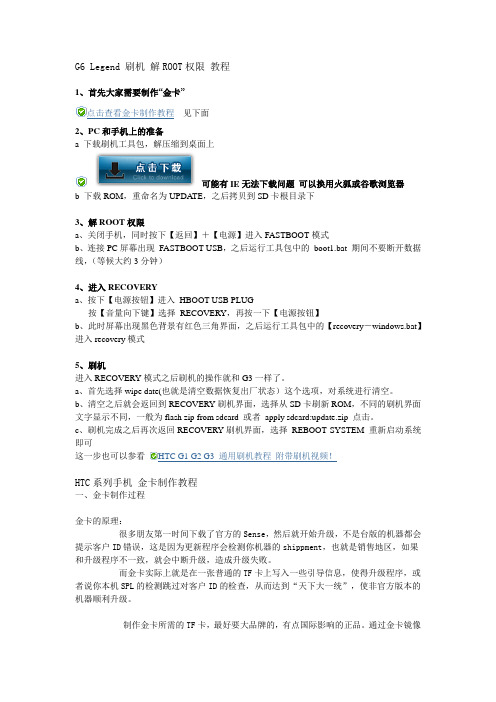
G6 Legend 刷机解ROOT权限教程1、首先大家需要制作“金卡”点击查看金卡制作教程见下面2、PC和手机上的准备a 下载刷机工具包,解压缩到桌面上可能有IE无法下载问题可以换用火狐或谷歌浏览器b 下载ROM,重命名为UPDATE,之后拷贝到SD卡根目录下3、解ROOT权限a、关闭手机,同时按下【返回】+【电源】进入FASTBOOT模式b、连接PC屏幕出现FASTBOOT USB,之后运行工具包中的boot1.bat 期间不要断开数据线,(等候大约3分钟)4、进入RECOVERYa、按下【电源按钮】进入HBOOT USB PLUG按【音量向下键】选择RECOVERY,再按一下【电源按钮】b、此时屏幕出现黑色背景有红色三角界面,之后运行工具包中的【recovery-windows.bat】进入recovery模式5、刷机进入RECOVERY模式之后刷机的操作就和G3一样了。
a、首先选择wipe date(也就是清空数据恢复出厂状态)这个选项,对系统进行清空。
b、清空之后就会返回到RECOVERY刷机界面,选择从SD卡刷新ROM,不同的刷机界面文字显示不同,一般为flash zip from sdcard 或者apply sdcard:update.zip 点击。
c、刷机完成之后再次返回RECOVERY刷机界面,选择REBOOT SYSTEM 重新启动系统即可这一步也可以参看HTC G1 G2 G3 通用刷机教程附带刷机视频!HTC系列手机金卡制作教程一、金卡制作过程金卡的原理:很多朋友第一时间下载了官方的Sense,然后就开始升级,不是台版的机器都会提示客户ID错误,这是因为更新程序会检测你机器的shippment,也就是销售地区,如果和升级程序不一致,就会中断升级,造成升级失败。
而金卡实际上就是在一张普通的TF卡上写入一些引导信息,使得升级程序,或者说你本机SPL的检测跳过对客户ID的检查,从而达到“天下大一统”,使非官方版本的机器顺利升级。
HTC_Legend_G6刷Android_2.3教程
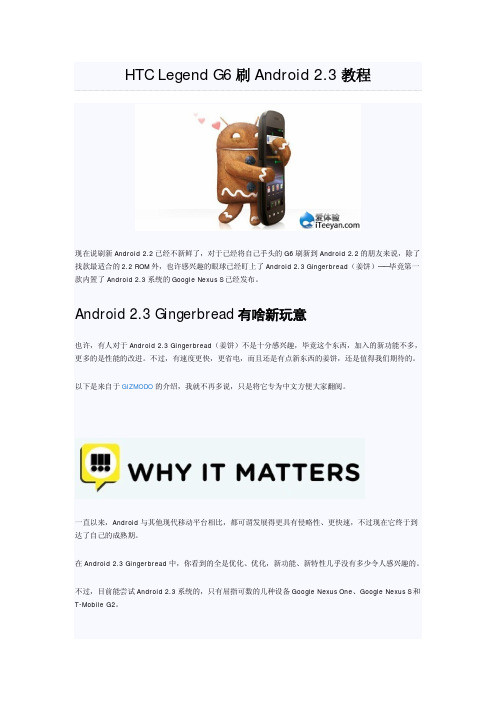
HTC Legend G6刷Android 2.3教程现在说刷新Android 2.2已经不新鲜了,对于已经将自己手头的G6刷新到Android 2.2的朋友来说,除了找款最适合的2.2 ROM外,也许感兴趣的眼球已经盯上了Android 2.3 Gingerbread(姜饼)——毕竟第一款内置了Android 2.3系统的Google Nexus S已经发布。
Android 2.3 Gingerbread有啥新玩意也许,有人对于Android 2.3 Gingerbread(姜饼)不是十分感兴趣,毕竟这个东西,加入的新功能不多,更多的是性能的改进。
不过,有速度更快,更省电,而且还是有点新东西的姜饼,还是值得我们期待的。
以下是来自于GIZMODO的介绍,我就不再多说,只是将它专为中文方便大家翻阅。
一直以来,Android与其他现代移动平台相比,都可谓发展得更具有侵略性、更快速,不过现在它终于到达了自己的成熟期。
在Android 2.3 Gingerbread中,你看到的全是优化、优化,新功能、新特性几乎没有多少令人感兴趣的。
不过,目前能尝试Android 2.3系统的,只有屈指可数的几种设备Google Nexus One、Google Nexus S和T-Mobile G2。
与Android 2.2相比,姜饼的核心体验并没有多大的变化。
发生变化的是:更快速、更流畅(据说反应速度可以达到iPhone 4的水平)。
姜饼的界面设计要漂亮了许多,点击列表的底部,就会出现橙色的发光条。
速度、速度、速度,这虽然是Android吸引我的关键。
不过新的HyperFlat(超平)设计也很受我的欢迎,特别是它的橙绿黑三色界面让我想到了Tron(创战纪?)。
其他方面也有不少令人喜欢的改进,比如“下载内容”终于会把我下载的所有东西都搜集在其中,新的键盘也比以前用起来更舒服(支持多点触摸,也就是说我们可以快速输入大写的字母了);另外,Gmail和Maps 也终于可以独立于系统单独进行更新了。
Hero传人 HTC Legend

C' MO S e m
m 37
英寸2 6 2 。。0 色4 8 。× 删 秉 6 M。l E D 蹦 看时问 7 /j \时 待机时间
4s o J J~
■量 135g
。尺寸
1 16
7m m
X 5 9 4 m in .
X l 2 3 n _m
er
商宏
达国际 电子股份有限公司 + 8 8 6 - 3 - 3 7 5 ,3 2 5 2 w w w , htc c o r n
操作系统 ~ -
-
a a da
_
蝇
■ h m Tt 曲 d
AR M l l (1 G Hz ) 摄II 头 5 0 0 ~
C MOS O m
3 3 英寸1 6 7 a 万 色800 .
x 4 8 0 ~ T FT 叠话时闻 7 小时 待机时间 4 5 0 小时 o i l 9 6 g 尺寸
1 1 8 m m X 5 6 m r n X 1 0 9 n l m 厂 商 三 星 电子冲 国炼 式会社 0 1 0 6- . 5 6 6 8 1 0 0 .
e l- 市 时 阃 2 0 1 0 年4 月 制 式 C D M A 2 0 0 0 /C D M A 1 X/C D M A 2 0 0 0
E VD0 8 0 0 /19 0 0 M Hz o ~
A n d rd d OS V2 1 处珊 S n a p d ra g o n
QC O M QS D8 2 5 0 (1G Hz ) o H 头 5 0 0 ;~
存储 内存的组 合 , 标配 8 G B v t e m ic ro S D 卡并 允许扩
~, - 3 2 G B y te 的存储 空 间。 与N e x u s O n e 不 同的是 ,
